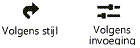Zichtvensterstijlen creëren en bewerken
Creëer een zichtvensterstijl om aan sommige parameters van objecten vaste waarden en aan andere parameters variabele waarden te geven. Zichtvensterstijlen werken op eenzelfde mpanier als parametrische objectstijlen, maar ze hebben speciale functionaliteiten gebaseerd op specifieke gebruiksvereisten van zichtvensters; voor meer informatie, zie Zichtvensterstijlen en Concept: Objectstijlen voor parametrische objecten.
Om een zichtvensterstijl te creëren of te bewerken:
Ga verder met één van de werkwijzen hieronder:
Klik met de rechtermuisknop op een zichtvenster zonder stijl en selecteer het commando Nieuwe zichtvensterstijl van zichtvenster zonder stijl in het contextmenu.
Selecteer in het infopalet van een zichtvenster zonder stijl Nieuwe zichtvensterstijl van zichtvenster zonder stijl in de stijl lijst.
Vanuit het hulpbronnenbeheer, klik op Nieuwe hulpbron, en selecteer vervolgens Zichtvensterstijl in het dialoogvenster Creëer hulpbron.
Als er een filter actief is in het hulpbronnenbeheer om enkel zichtvensterstijlen te tonen, klik dan op Nieuwe zichtvensterstijl.
Klik met de rechtermuisknop op een zichtvenster met stijl en selecteer het commando Bewerk zichtvensterstijl in het contextmenu.
Vanuit het infopalet van een zichtvenster zonder stijl, selecteer Bewerk stijl vanuit de Stijl lijst.
Vanuit het hulpbronnenbeheer, klik met de rechtermuisknop op een zichtvensterstijl en selecteer Bewerk van het contextmenu.
Je kan ook de zichtvenster stijlparameters bewerken zonder de stijl te bewerken. Klik met de rechtermuisknop op het zichtvenster en selecteer Ontkoppel stijl in het contextmenu, of selecteer Ontkoppel stijl vanuit de Stijl lijst in het infopalet. De parameter waarden blijven hetzelfde, maar ze kunnen bewerkt worden.
Het dialoogvenster Bewerk zichtvensterstijl wordt geopend.
Het bewerken van een zichtvensterstijl beïnvloedt elk zichtvenster in het bestand dat die stijl gebruikt.
Klik hier om de velden te tonen/te verbergen.Klik hier om de velden te tonen/te verbergen.
|
Veld |
Omschrijving |
|
Naam |
Geef een naam op, deze moet uniek zijn in het bestand |
|
Filteren op soort |
Filtert de beschikbare parameters afhankelijk van de selectie. Selecteer of je een stijl wilt creëren met de parameters voor een standaard zichtvenster, een snedezichtvenster, een binnenzichtvenster, of een horizontaal viewport (Vectorworks-uitbreidingsmodule vereist voor de soorten snedezichtvensters). Om en stijl te creëren voor gebruik met detailzichtvensters, selecteer de soort die overeenkomt met het aanzicht van waaruit het detail geknipt is. Deze filter beïnvloedt ook welke gerelateerde dialoogvensters toegankelijk zijn en ingesteld kunnen worden volgens stijl. |
|
Alle volgens stijl |
Zet alle parameters in het dialoogvenster en in gerelateerde dialoogvensters om naar volgens stijl of volgens invoeging; deze instellingen kunnen individueel veranderd worden als nodig |
|
Volgens stijl/invoeging |
Hiermee kan je elke individuele parameter omzetten naar de gewenste instelling. Parameters ingesteld volgens invoeging gebruiken de beschikbare instellingen als de standaarden wanneer de stijl toegepast wordt op een zichtvenster, maar ze kunnen bewerkt worden voor elk individueel zichtvenster.
Klik op Volgens stijl/invoeging langs de knop die een gerelateerd dialoogvenster opent om alle parameters in dat dialoogvenster in te stellen volgens stijl of invoeging, of open het dialoogvenster en stel elke parameter individueel in op volgens stijl/invoeging. Als de individuele parameters verschillend isgesteld zijn, wordt de status volgens stijl/invoeging weergegeven als onbepaald in het Bewerk zichtvensterstijl dialoogvenster.
|
|
Velden |
Stel de waarde in voor elk veld. Veel van de parameters zijn hetzelfde als bij het creëren van een zichtvensters, maar sommige, zoals datavisualisatie en belichtingsopties zijn enkel beschikbaar in het invopalet nadat een zichtvenster gecreëerd is. Voor meer informatie over de beschikbare parameters voor een bepaald zichtvenster type, zie de gelinkte onderwerpen onderaan. Een zichtvensterstijl kan toegepast worden op elk zichtvester, op een presentatielaag of ontwerplaag (Vectorworks-uitbreidingsmodule vereist voor ontwerplaagzichtvensters). Wanneer de stijl gebruikt wordt voor een bepaald zichtvenster, worden enkel de relevante parameters toegepast. Zichtvensters op presentatielagen creëren Een zichtvenster creëren op een ontwerplaag in het actieve document Een verticaal snedevenster creëren |
De zichtvensterstijl wordt bewaard als een hulpbron in het bestand, en kan gedeeld worden van het hulpbronnenbeheer net als elke andere hulpbron.
Zichtvensterstijlen toepassen
Zodra een zichtvensterstijl gecreëerd is, kan je het selecteren in de hulpbronnenkiezer wanneer je een zichtvenster creëert. Je kan een stijl toepassen of de stijl van een bestaand zichtvenster aanpassen in de volgende locaties:
Infopalet Stijl lijst
Hulpbronnenbeheer
Zichtvensters tabblad in het Organisatievenster
Zichtvensters tabblad in het Navigatiepalet (Vectorworks-uitbreidingsmodule vereist)
Gereedschap Pipet

Heb je niet gevonden wat je zocht? Stel je vraag aan Dex, onze virtuele assistent.